用友补丁更新工具安装步骤
用友NC UAP V6.31补丁包安装指南
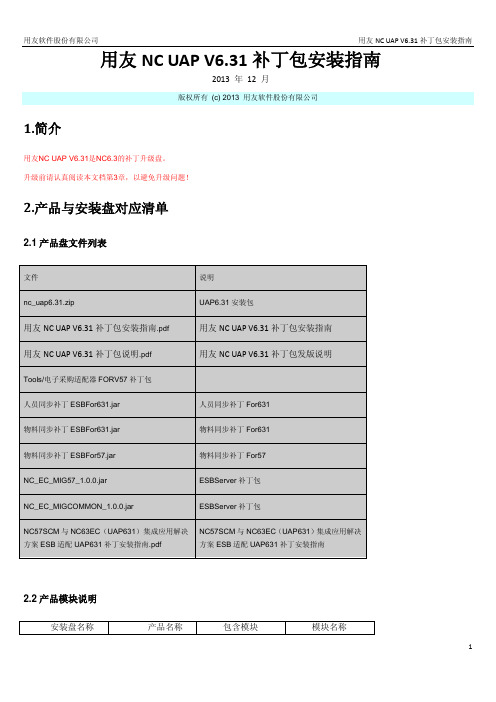
用友NC UAP V6.31补丁包安装指南2013 年12 月版权所有(c) 2013 用友软件股份有限公司1.简介用友NC UAP V6.31是NC6.3的补丁升级盘。
升级前请认真阅读本文档第3章,以避免升级问题!2.产品与安装盘对应清单2.1产品盘文件列表2.2产品模块说明3.产品安装3.1 新用户安装3.1.1. 首先安装NC6.3UAP及购买的水平产品,部署代码,数据库升级至NC63金盘后关闭中间件。
3.1.2.安装UAP 6.31,部署代码,升级数据库后重启中间件。
3.2 增补安装用友NC UAP V6.31是NC6.3的补丁升级盘。
3.2.1.停止NC中间件,备份应用服务器代码,同时备份相应系统对应的数据库。
3.2.2. 安装UAP 6.31覆盖到6.3nchome,部署代码,升级数据库后重启中间件。
注意:1. 如果在NC6.3产品升级至UAP6.31以后继续增补63其他产品,安装63产品后,必须重新安装UAP6.31产品,安装程序会自动为63新增产品安装补丁,对于已经安装的UAP631产品,会提示忽略或覆盖,忽略即可。
对于重新增补HR63产品,必须将HR63盘和HR631盘同时解压,再升级库。
2. UAP6.31安装过程中,升级程序会根据nchome中已安装的产品自动勾选相应补丁,不需要手动执行。
3. 如果V63版本使用电子采购ESB模式,那么升级UAP631后需要更新相应补丁才能正常使用电子采购ESB模式。
补丁路径及相关说明参见Tools/V63电子采购适配器FORV57补丁包目录。
4. 升级前交易类型、自定义项、自由报表发布了节点。
升级后如果节点打不开,请为该节点设置默认模板。
5. 升级UAP631以后,在实施工具->基础数据实施工具下,默认看不到“多级管控切换检查”节点。
需要使用系统管理员登录NC系统做如下操作:首先,打开业务初始化节点,确保应用管理平台->实施工具已进行初始化;然后,打开菜单注册节点,确认是否启用的“系统内置菜单”,如果不是,请执行“菜单自定义升级”操作;最后,打开“集团管理员功能管理”中,将“多级管控切换检查”功能节点分配给集团管理员。
用友ERP-U8.72安装步骤_win7

用友ERP-U8.72的安装步骤提示:每个字都很重要在安装时按以下步骤来操作:一、首先安装IIS(互联网信息服务)如果电脑操作系统尚未安装IIS,按如下操作进行安装:在控制面板中打开程序和功能窗口点击左面的打开或关闭windows功能在windows功能窗口中勾选internet信息服务项目如下图所示点击确定,安装IIS完毕注意如果已经安装过金蝶并成功运行的可忽略下面第二步直接跳到第三步(直接到第十二页-------------------------------------------------------------------------------------------------------------------------------------------------------------------------------------------------------------------------------------------------------------------------------------------------------------------------(安装金蝶可忽略看第三步直接到第十二页)二、安装数据库(SQL Server 2000)用友ERP-U8要求的数据库文件包括MSDE和SP4及以上版本补丁。
运行SQL Server 2000安装程序,如下图所示:图3-6点击“安装SQL Server 2000 组件”,出现如下窗口:图3-7点击“安装数据库服务器”。
下面各步选项选择情况依次如以下各图所示:图3-8图3-9图3-10图3-11图3-12图3-13图3-14图3-15图3-16单击“下一步”直至完成安装。
安装数据库的过程中应注意如下几点:1、繁体和英文数据库安装时请选择“自定义安装”,设置“服务器排序规则”设置为简体中文(PRC),安装成功后显示为Chinese_PRC_CI_AS;(注:一旦安装完毕,此设置不可修改,只能在安装数据库时进行选择)2、繁体和英文数据库所对应的操作系统默认语言必须修改为简体中文(PRC),否则将导致U872数据库服务器无法使用;3、支持数据库的多实例使用,但前提条件为必须有默认实例(包括对应的关键补丁)存在,否则将导致安装U872数据库服务器失败;4、在SQL SERVER 2008上建立账套时,如果同时选择“建立专家财务评估数据库”,需要先安装兼容性补丁SQL Server2005_BC(分为32位和64位),否则将导致建立账套失败;5、如果要在SQL Server 2008上使用预算、专家财务和HR等产品,需要安装兼容性补丁SQL Server2005_BC(分为32位和64位),否则将导致这些产品不可使用。
Yonyou U9 V3.0 安装说明

Yonyou U9 V3.0产品安装说明用友优普信息技术有限公司2014年10月1概述U9安装是通过集中式的方式来安装U9的产品的一个过程。
本文主要描述了安装和部署的两个方面的问题。
同时介绍了单服务器的安装和多服务器的安装的流程。
用户安装<安装流程>和<系统管理>的配置就能把U9部署到企业的站点中。
在阅读U9安装说明时,最好把本文的《文档结构图》打开,对照着读,更容易理解安装说明的流程。
2名词解释●安装服务器安装服务器就是存放各个U9产品包的服务器,通过安装的方式把U9的产品包安装到安装服务器上,然后使用安装控制台透过每个客户端上的管理代理统一把各个U9安装包安装到每个客户端上。
安装程序把安装包存放到指定的位置,同时在这个路径上创建一个U9的虚拟目录。
●管理代理管理代理就是安装在每个客户端上的通讯的代理引擎(Agent)。
●客户端用户的各种PC服务器。
●系统管理控制台系统管理控制台是U9的系统管理工具,该工具可以创建站点、创建企业和管理用户的应用环境。
3安装前的准备3.1软件选型配置3.2系统软件选型和安装说明✧安装U9及相关软件时,需要关闭操作系统防火墙,并且把所有的杀毒软件卸载;✧小型企业(50用户以下)MS SQLSERVER可以选择标准版,标准版数据库暂不支持中大型企业部署。
标准版限制内存和CPU数量、不支持数据压缩及群集读写分离,所以只适用于小型企业环境;✧目前U9甘特图插件不支持window2012 server操作系统。
安装程序将在用户选择安装类型后检测上述程序或补丁的安装情况:哪些已经安装,哪些没有安装。
只有当所有条件得到满足时安装程序才能继续运行。
4安装流程图4.1单服务器安装安装都在此服务器上完成。
4.2多服务器安装1.在当前的安装的模式下,安装服务器可以是独立的,也可以寄宿在某个应用服务器上。
2.管理控制台也可以是独立的,也可以寄宿在某个应用服务器上。
用友软件U8.72的安装步骤(自)

用友软件U8.72的安装步骤:1、Windows Installer→确定→退出→下一步→我同意→下一步→继续→完成→重启计算机→再一次双击Setup→继续SQL server2008安装→安装→全新SQL server独立安装或向现有安装添加功能→确定→输入产品密钥(SERIALNO-记事本)JD8Y6-HQG69-P9H84-XDTPG-34MBB→下一步→我接受许可条款→下一步→安装→下一步→全选→下一步→下一步→下一步→对所有SQL server服务使用相同的帐户→选择账户名→确定→下一步→混合模式→输入密码→添加当前用户→下一步→添加当前用户→下一步→安装本机模式默认配置→下一步→下一步→安装→下一步→系统提示安装完成→关闭→重启计算机2、开始→所有程序\Microsoft SQL Server 2008\SQL Server Managenent Studio→输入密码(1、中设置的密码)→连接→系统无错误提示由表示连接成功。
3、安装IIS:控制面板→添加/删除程序→添加/删除Windows组件→勾选“Internet信息服务(IIS)”→下一步→粘贴IIS程序的路径(先找到存在IIS程序的地方,然后复制其路径,再把IIS程序的路径粘贴到此处。
如:E:用友安装IIS\XPIIS\I386)→下一步→再一次粘贴。
4、开始安装用友V8.72系统:光盘→用友软件→双击Setup →下一步→我接受许可证协议中的条款→下一步→下一步→更改“安装路径”(先在需要安装的地方创建一个新的文件夹,然后改名为“U8SOFT”)→下一步→标准→去除“繁体中文、英语”的选项→下一步→检测→安装(单击)系统检测出来的“缺省组件”→自动转到<用友8.72安装程序文件夹下的3rdprogram>→安装→系统提示安装完成→选择“是,立即重新启动计算机”选项→完成5、计算机重新启动之后→数据库(机器名):QT-201304091337→SA口令(1、中的密码)测试连接→系统显示连接成功→完成→系统提示是否进行初始化→选“是”→开始执行系统初始化→至此整个安装已经完成。
U8新版SPS过期后补丁安装方法
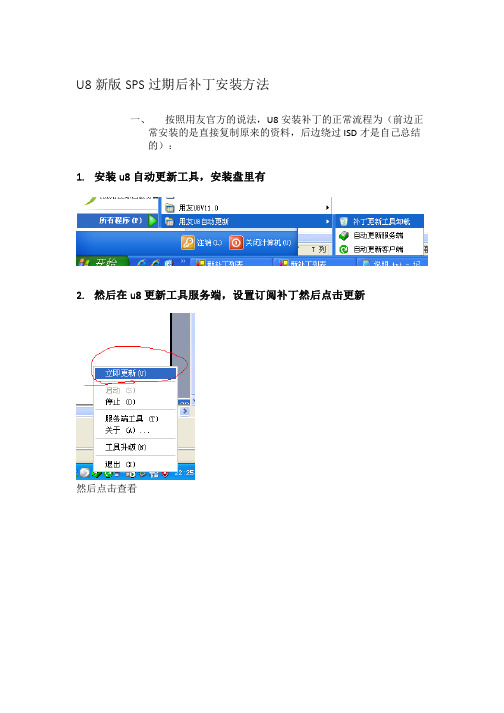
U8新版SPS过期后补丁安装方法一、 按照用友官方的说法,U8安装补丁的正常流程为(前边正常安装的是直接复制原来的资料,后边绕过ISD才是自己总结的):1.安装u8自动更新工具,安装盘里有2.然后在u8更新工具服务端,设置订阅补丁然后点击更新然后点击查看进入更新界面后选择需要下载的补丁,点击下载,默认下载路径为u8自动更新工具安装目录下的C:\Program Files (x86)\UFIDASPUS\CSS\warehouse\注意:本来11.0以前版本直接复制到服务器或客户端双击安装即可,11.1以后版本必须通过ISD安装。
3.如果SPS还在服务期内,下载完毕后运行桌面的isd用友绿色服务桌面,过期了的请直接看“二”现将isd升级为最新版本,进入后找到U8补丁更新双击isd绿色桌面下的U8补丁更新,进入后点击“更新设置”,双击“立即更新”。
选择立即更新后,有屏幕右下角提示检测到有新补丁需要安装。
,点击查看进入“新补丁列表”选择需要的补丁进行“下载安装”。
系统将自动安装补丁:但从U8v12.0之后,如果SPS服务到期后用ISD也安装不了,用友为了收SPS的钱,对已购买有缺陷产品的用户不交服务费就停止补丁更新服务的可耻嘴脸,吃相也太差了吧。
二、 说重点,下面介绍怎么绕过ISD安装补丁:1.把C:\Program Files (x86)\UFIDASPUS\CSS\warehouse\目录下的已下载补丁复制到一个简单点的路径下,比如下文中的c:\ufkb2.补丁文件名一般是这样:CP-U8Vxx.x-xxxxxx-xxxxxx-xx.MSI 为了后边简单点,文件名最好也修改下,比如总账补丁改为GL.MSI ,再新建一个文件夹GL3.打开命令行执行窗口,输入引号内的内容“msiexec /a "c:\ufkb\gl.msi" /qbTARGETDIR="c:\ufkb\gl"”4.打开GL文件夹,可以看到提取出的补丁文件5.同时打开U8安装路径,对照c:\GL文件夹下所有相同的文件夹的文件替换原文件,比如C:\ufkb\gl\ufcomsql下的文件,复制到x:\U8SOFT\ufcomsql 下,注意不能直接复制文件夹,只能将对应文件夹下的文件对应复制(c:\GL\GL.MSI文件不用管)6.客户端执行完上述操作就行了,但很多补丁除了替换文件,还需要在服务器执行数据库脚本,打开x:\U8SOFT\Admin\UFDBTMP\DBEnginSys.exe 选取账套数据库,点击确定执行7.完成后补丁即全部安装成功。
U8补丁更新工具使用与日常维护培训

服务端配置
下载成功后,已下载的补丁信息写入到sp.mdb文件 中的表SPPublisInfo。补丁文件存放在“C:\Program Files\UFIDASPUS\CSS\warehouse”目录下
服务端配置
注意: 不要修改此表的信息,除非在万不得已的情 况下将其全部清空,以便重新下载补丁。 但这样带来的风险是,重新下载的补丁如果 和原来的补丁文件不一致(后面会讲到), 恰巧工具客户端已经下载了原有补丁并安装 了,这就有可能造成补丁不匹配。
案例1——客户端找不到希望下载的补丁 分析二:是否本机器已安装该补丁?
案例1——客户端找不到希望下载的补丁 分析三:是否本机器已下载该补丁?
案例1——客户端找不到希望下载的补丁 分析四:连接的补丁服务器端是否有该补丁?
案例1——客户端找不到希望下载的补丁
分析五:是否为连接的补丁服务器端注册的U8 服务器?若不是,请检查是否已注册U8服务器 ?注册的机器是否已安装了该补丁?
服务端配置 以HTTP为例,设置好下载方式后,系统会自 动在IIS中生成两个目录UfidaspusInfo和 UfidaSpusWarehouse。
注意:在补丁自动更新工具服务器端一定要 安装IIS才能建立这两个虚拟目录,不能手 工调整
下载时会形成下载文件和断点续传的信息文 件
服务端配置
在补丁工具服务器端立即更新,如果尚有未 下载的补丁,就会显示如下状态。
同同步步和和管管理理
依靠上传下载传输数据
上传下载组件包
上上传传下下载载服服务务
上上传传下下载载管管理理
提交下载任务 回调过程,由上下载服务自己处理下载过程
线程池管理 器
线线程程集集
服务端配置
强调两点: 工具服务器端可以装载任何一台安装了IIS 的网络计算机上 服务器端只负责下载补丁和分发补丁,没有 安装补丁的功能
用友U8 V10.1安装说明

用友ERP-U8 V10.1安装说明1.安装U8 V10.1全产品的系统要求操作系统:任意版本的SP更新必须匹配Windows XP+SP2 (或更高版本补丁)Windows 2003+SP2(包括R2)(或更高版本补丁)Windows Vista+SP1 (或更高版本补丁)Windows 2008+SP1 (或更高版本补丁)Windows 7+SP1 (或更高版本补丁)Windows 2008 R2 (SP1或更高版本补丁)数据库:数据库任意版本的SP更新必须匹配Microsoft SQL Server 2000 + SP4(或更高版本)Microsoft SQL Server 2005 + SP2(或更高版本)Microsoft SQL Server 2008+SP1(或更高版本补丁)Microsoft SQL Server 2008 R2 如果安装该版本,必须安装SQL2005向后兼容包,在用友的3rdProgram 目录里面找SQLServer2005_BC.msi或者sqlserver2005_BC_X64.msi浏览器:支持微软IE浏览器IE6.0 + SP1和以上版本(IE7、IE8、IE9)使用U8 V10.1的WEB产品Internet信息服务(IIS):如果选择安装应用服务器或文件服务器,请先安装Internet信息服务(IIS),否则将导致Windows .NET Framework 2.0不能在IIS上成功注册文件映射关系和系统组件,需要手工完成IIS文件映射配置和aspnet_ isapi.dll的注册。
IIS组件可以通过操作系统安装盘获取;如果是Windows Vista或Windows 2008、Windows 7,Windows 2008 R2请务必手工安装IIS。
.NET运行环境:.NET Framework 2.0 Service Pack 1.NET Framework 3.5 Service Pack 12.安装步骤详细安装步骤及注意事项请参考光盘“用友ERP-U8 V10.1安装程序”文件夹下的U8 V10.1_Setup.pdf文件(需用pdf文件阅读器打开)下面以Windows XP操作系统+SQL Server 2000数据库为例,简要介绍一下具体安装步骤。
升级补丁安装指南

升级补丁安装指南随着技术的不断发展,软件更新已成为日常生活中不可避免的事情。
当你在使用某一款软件时,难免会遇到一些问题,不光是系统上可能出现的一些小故障,有时候软件本身可能也会存在某些漏洞,为了保证软件的安全性和稳定性,就需要及时下载安装软件的升级补丁。
升级补丁是指在正常使用的软件中,为了修改程序中的某些问题或附加新功能,而在原先软件的基础上安装的补丁。
因此,对软件升级补丁的及时安装,不仅可以提高软件的性能和稳定性,还可以避免因缺陷问题引起的不必要麻烦。
下面将介绍一些关于升级补丁安装的注意事项和步骤。
一、备份升级补丁安装前,最好先对自己的数据进行备份,以免安装补丁出现问题,导致数据丢失。
因此,一定要认真对自己的重要文件进行备份,这样即便安装过程中出现了失误,也可以通过备份文件进行恢复,避免数据的损失和程序修改的影响。
二、下载升级补丁的安装可能需要关注几个方面,如软件的版本信息,升级包的下载链接等等。
因此,在下载升级补丁之前,首先需要判断版本信息,确认自己所安装的软件的版本是否匹配当前的升级包。
如果误下载了错误版本的升级包,那么即使安装补丁也无法解决软件的问题,反而会使问题更加严重。
此外,选择可靠的下载链接也很重要,最好去官方网站下载升级包,以确保文件安全可靠,避免安装病毒等恶意软件。
三、关闭程序升级补丁安装过程中需要关闭正在运行的程序,否则可能会导致升级安装失败或出现其他问题。
因此,升级补丁前先确认自己的软件是否正在运行,并及时关闭,这样才能保证升级补丁安装的顺利进行。
四、安装安装升级补丁前,需要先解压缩下载的升级包文件,并按照提示将补丁安装到软件文件夹内。
在安装升级补丁时,需要注意在同级别目录下不要存在相同名称的文件和目录,以避免出现文件冲突等问题。
如果软件所在目录存在有同名目录或文件,需要及时进行修改或删除,或是将文件移到其他目录中,以保证升级补丁的安装顺利进行。
五、重启升级补丁安装完成后,最好进行一次计算机的重启,确保升级补丁生效,并检查软件是否可以正常使用。
